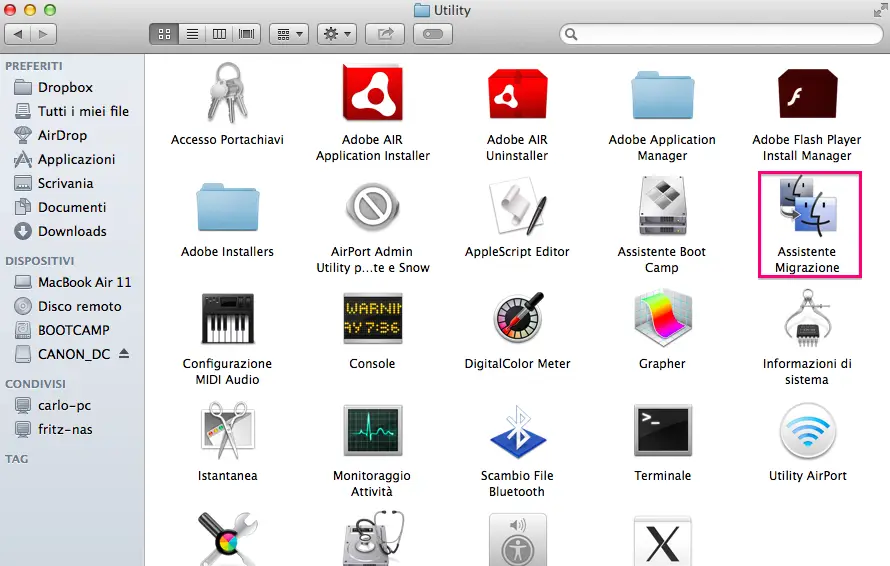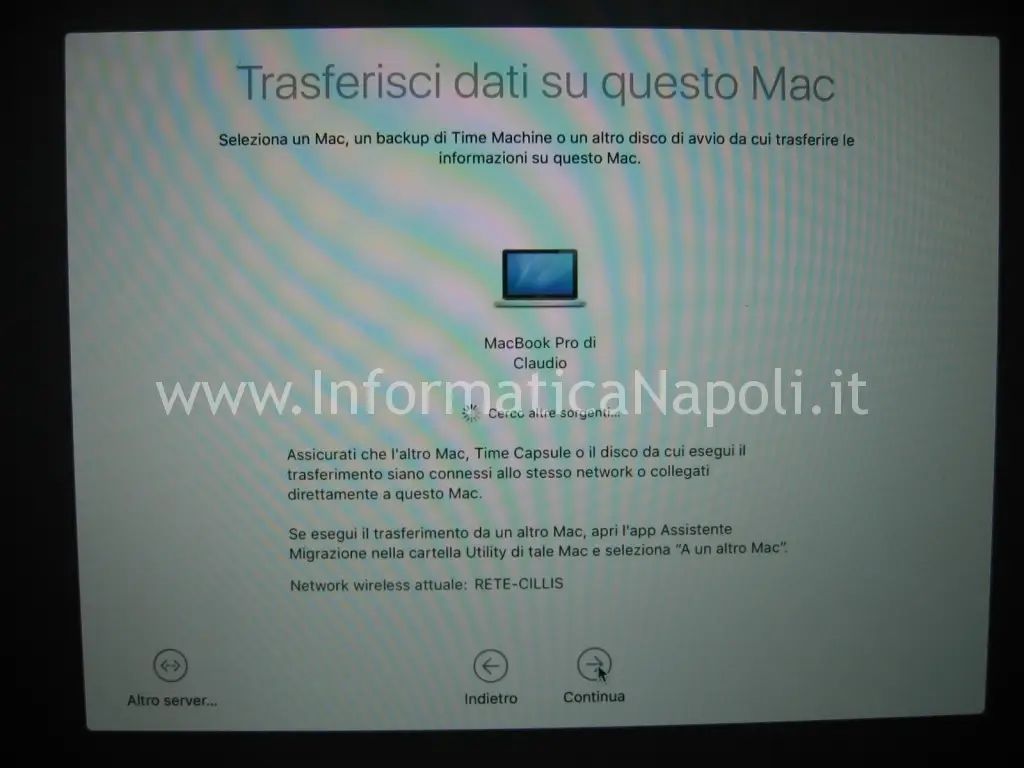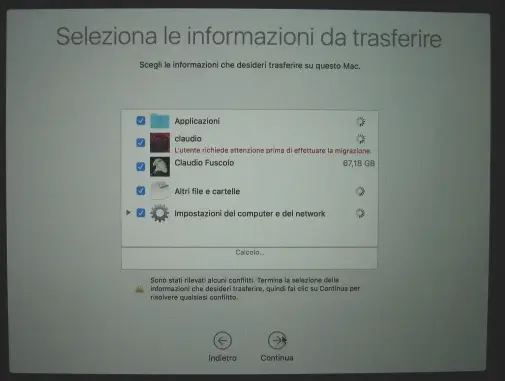In questo articolo mostro come effettuo una
Migrazione di dati tra un vecchio Mac ed un nuovo MacBook A1534
Un cliente mi ha consegnato due MacBook, un A1278 I5 da 13 pollici di qualche anno fa e un recente (almeno quando scrivo questo articolo cioè dicembre 2015) piccolissimo MacBook siglato A1534 EMC 2746.
Il MacBook ha un processore Intel Core M da 1,1 GHz, 8GB di RAM, scheda grafica Intel HD Graphics 5300 con 1536 MB (almeno questo è quello che mostra il riepilogo HardWare), un display da 12 pollici Retina con un formato dal profilo apparentemente più alto rispetto ad un MacBook AIR da 11 (che lo fa sembrare quasi 4:3 piuttosto che un 16:9) ed una livrea dorata.
Questo MacBook A1534 ha una sola porta usata sia per le periferiche esterne che per il magsafe: una sola, piccola porta USB-C.
Sarà anche il futuro ma attualmente non sono molte le periferiche che usano USB-C e attaccare un disco o una pennetta USB richiede sempre un adattatore.
Quindi non mi è stato possibile migrare i dati dal vecchio Mac al nuovo facendo ad esempio una copia con TimeMachine e ripristinando sul nuovo MacBook A1534 poichè non potevo fisicamente attaccargli un disco USB.
Tra l’altro questo piccolo MacBook A1534 era anche in lingua tedesca per cui dopo averlo avviato ho dovuto anche modificare le sue impostazioni aggiungendo l’ italiano.
Potete trovare la guida su come cambiare la lingua del MacBook in italiano QUI.
Come fare quindi?
Inoltre ad aggravare il tutto c’è che non ho una TimeCaspule (l’apposito NAS di Apple con molte funzionalità tra cui il backup su HardDisk e router WiFi) per cui proverò a collegare direttamente i due Mac mediante l’utility “Assistente Migrazione” già presente in tutti i sistemi MacOS.
La particolarità del cavo del MagSafe che esce dalla scatola del MacBook A1534 EMC 2746 ha la particolarità di avere lo stesso spinotto USB-C da entrambi i lati; questo spinotto inoltre non ha un verso per cui possiamo inserirlo nel MacBook e nell’alimentatore come ci pare.
Alcuni requisiti affinchè la migrazione vada a buon fine:
– E’ meglio allineare e aggiornare i sistemi operativi della macchina trasmittente e quella ricevente: non è d’obbligo ma consigliabile specie se si vogliono passare anche le applicazioni. Prima di iniziare quindi ho provveduto ad aggiornare il sistema operativo El Capitan 10.11.1 presente sul MacBook A1534 EMC 2746 ed aggiornare l’A1278 da Yosemite allo stesso El Capitan.
– Entrambe le macchine devono essere collegate alla stessa LAN (anche via WiFi): in realtà esiste la possibiltà di connessione con un cavo Thunderbolt oppure con un cavo LAN diretto; ma resta sempre il problema che il piccolo MacBook non dispone di NESSUNA PORTA!!
– Controllare spazio sul disco destinazione: spesso le macchine molto compatte come i macbook recenti montano dischi di capacità molto ridotta, stiamo attenti a selezionare i contenuti da copiare in base alla capacità del disco destinazione.
– Possibilmente utilizzare una rete cablata oppure collegare i Mac ad una rete WiFi poco trafficata: se il primo caso non è possibile perchè magari come nel mio esempio il MacBook nuovo non ha porte LAN ma solo una USB-C, il secondo caso è fattibile collegando le macchine ad una WiFi dedicata, per esempio un modem-router WiFi che avete conservato in un cassetto… E’ un’opzione che velocizza il lavoro e evita problemi di sincronizzazione.
Facciamo quindi partire l’Assistente Migrazione presente nel menù Vai –> Utility su entrambe le macchine.
Sulla macchina ‘fonte’ alla domanda “Come desideri trasferire le informazioni?” selezioniamo “A un altro Mac”;
Sulla macchina ‘destinazione’ selezioniamo “Da un Mac, da un backup di Time Machine o da un disco di avvio”;
Proseguiamo e nella prossima schermata dobbiamo fare in modo che le due macchine ‘si vedano’: sul pc destinazione sarà cercata una sorgente e, una volta trovata e selezionata, ci sarà una generazione e una condivisione di un codice (un pò come avviene con la ricerca e la conferma di una connessione BlueTooth tra due periferiche).
Durante le varie fasi il sistema chiede quali utenti, componenti e dati sincronizzare.
Dopo parecchie ore perse più che altro in tentativi la migrazione è terminata con successo.
Le prime volte stentava a partire poichè malgrado i Mac si vedessero c’era qualche problema di sincronizzazione iniziale e il processo si interrompeva.
Per risolvere ho collegato entrambi i Mac ad una rete WiFi a loro dedicata, mediante un modem WiFi di battaglia che avevo di riserva: ciò ha permesso di creare una rete meno affollata e finalizzare il trasferimento di oltre 100 GB di materiale.